아이폰 잠금화면 위젯 추가하고 꾸며볼까
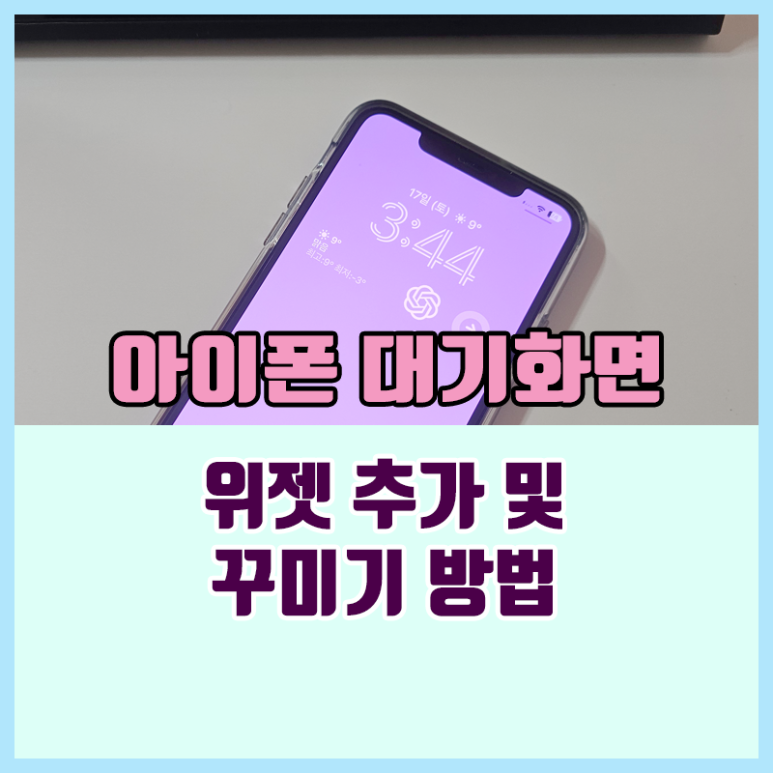
나만의 페이지를 꾸미고 가꾸는 것은 생각보다 즐거운 일입니다. 그래서 요즘 사람들은 SNS에서도 많은 활동을 하고 가끔은 일기 어플 등을 이용해서 자신의 기록을 남기죠. 이런 것에 가장 기본이 되는 것은 역시나 핸드폰이라고 생각하는데요. 어떤 기종을 사용하고 운영체제별로 스타일을 다르게 만들 수 있으니 각각 사용하는 재미가 있기 마련입니다. 이런 개인화가 잘되어 있는 것은 역시나 iOS라고 보는데요. 그렇기에 이번 포스팅은 아이폰 잠금화면 위젯 추가해서 작게나마 꾸미는 방법을 알아보려고 합니다. 여러분도 함께 해주실거라고 믿어요.
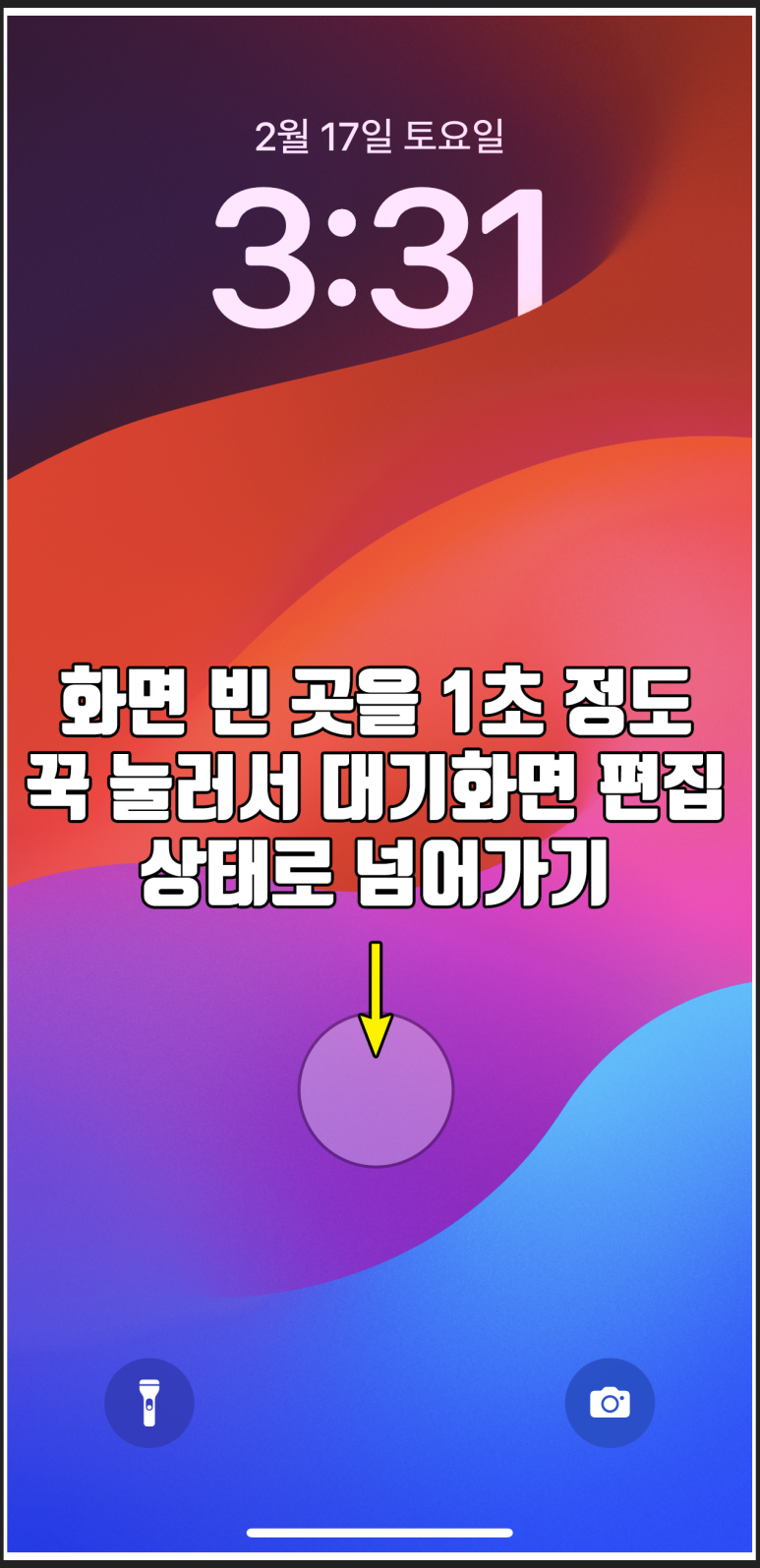
처음으로 해주실 것은 초기의 잠금 상태를 1회 풀고나서 다시 대기화면으로 돌아간 이후 빈 곳을 꾹 눌러서 편집모드로 진입해주시면 됩니다. 저는 그냥 막 눌렀었는데 잠금을 해제해주세요 라는 메시지에 막혔었기 때문에 말씀드리는거에요.

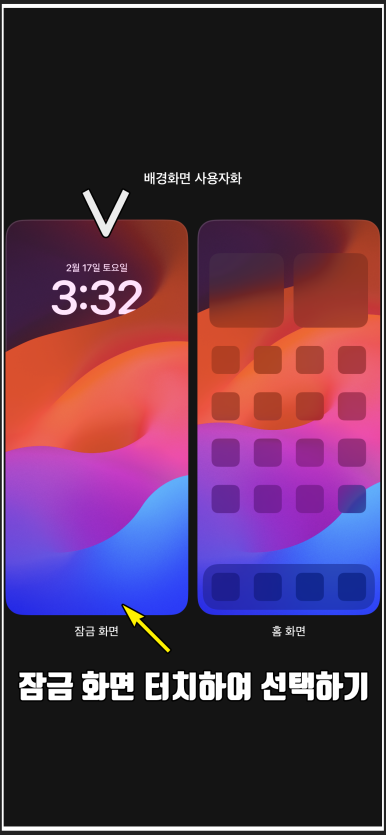
이후에는 별달리 어려울 것 없이 사용자화를 눌러주시고 잠금화면을 눌러주시면 거의 다 끝났다고 보셔도 무방하겠네요. 물론 이곳에서 +나 홈 화면을 선택해서 그 외에도 커스터마이징이 가능하니까 이것만으로는 아쉬운 분들은 다해보시고 나서 넘어오셔도 됩니다.
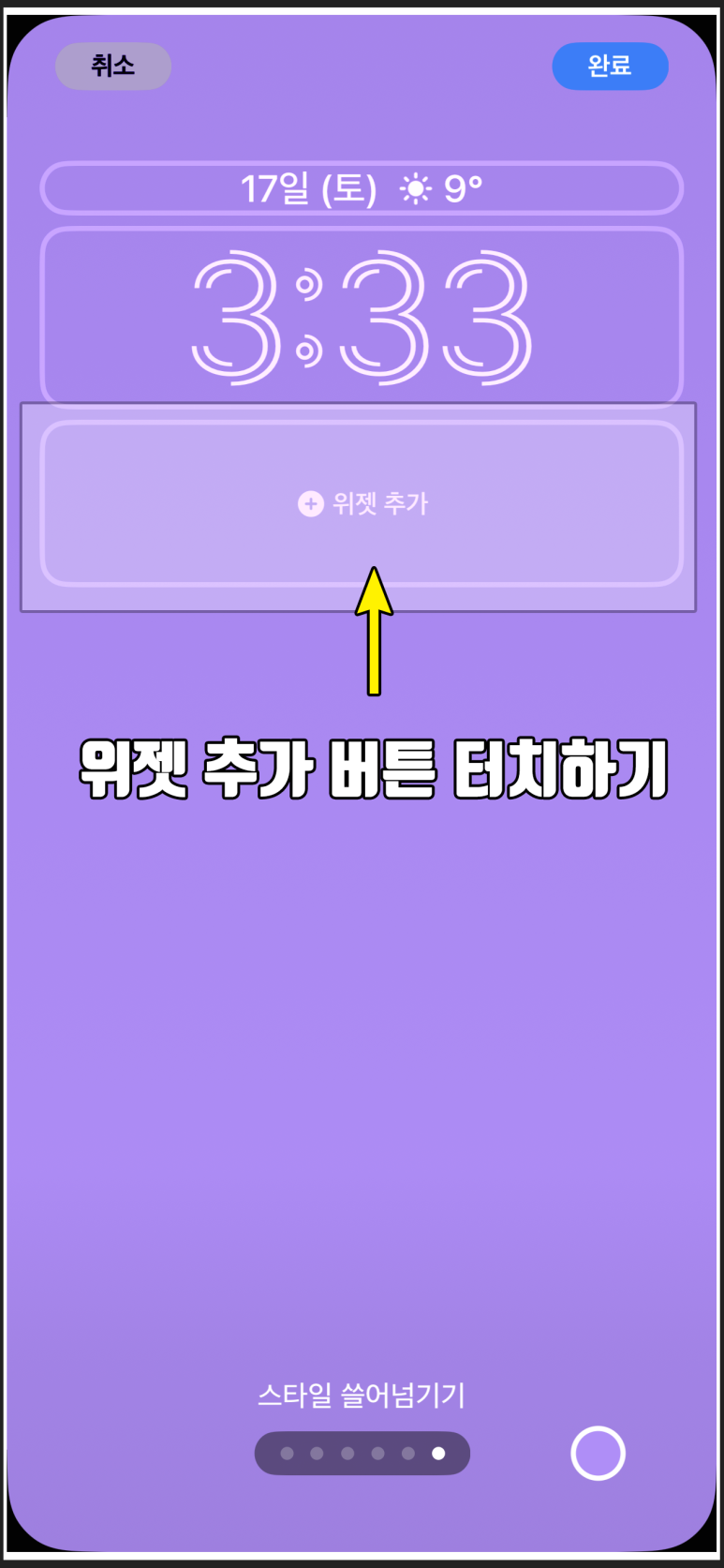
개인적으로 테스트 삼아 하다보니까 위젯 추가하기 라는 버튼도 잘 안보이고 영역도 반쯤 가려져 있어서 색상을 연보라 톤으로 바꿔봤어요. 위의 이미지와 같이 버튼을 눌러주시고 다음으로 넘어가볼께요.
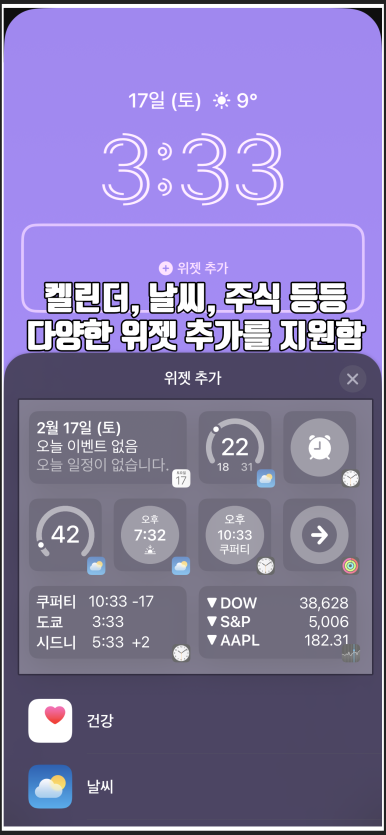
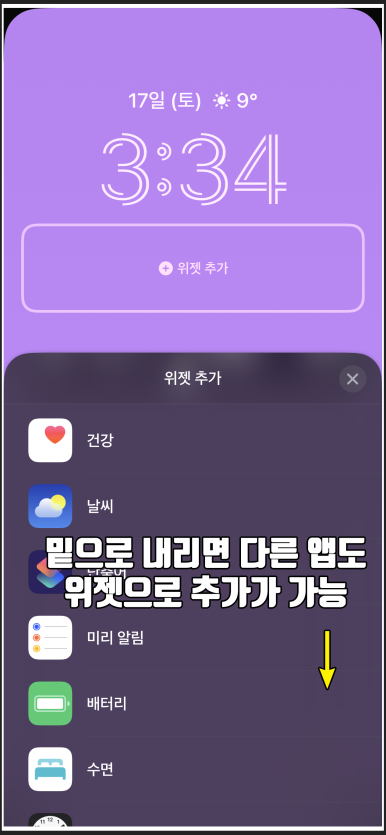
여기서는 캘린더나 날씨, 시간 등의 디폴트한 위젯을 보여주고 밑으로 내려오다보면 그 밖에 제공되는 것들을 볼 수 있습니다. 또한 기본으로 제공되는 것 외에도 외부 앱에서 자체적으로 지원하는 부분이 있다면 아이콘을 보실 수 있어요.
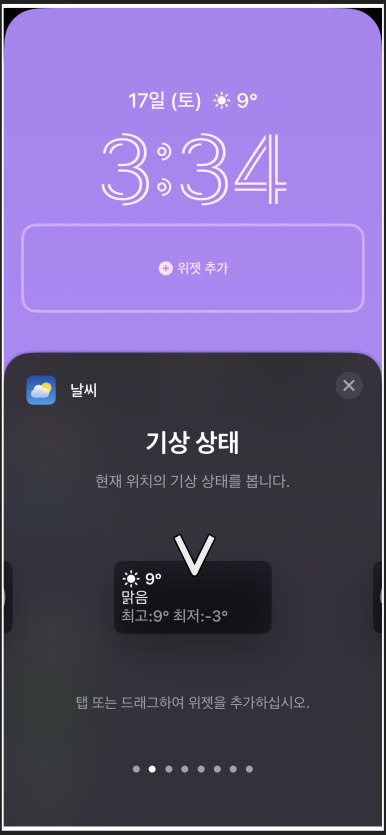
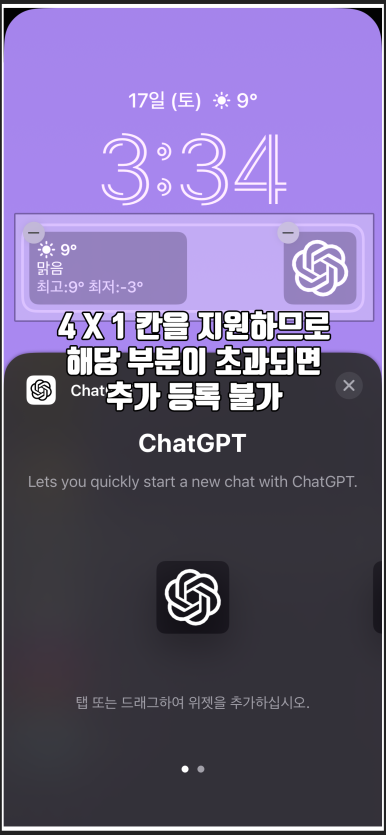
저 같은 경우에는 캘린더보다는 날씨와 제가 자주 쓰는 기능들로 추가해보았는데요. 의외로 ChatGPT가 제공되어서 바로 넣어버렸습니다. 과거에는 유료 구독을 해두고도 잘 쓰지는 않는데 요즘은 무언가 기억나지 않으면 이거부터 켜서 바로 질문을 하는게 빠르더라구요.
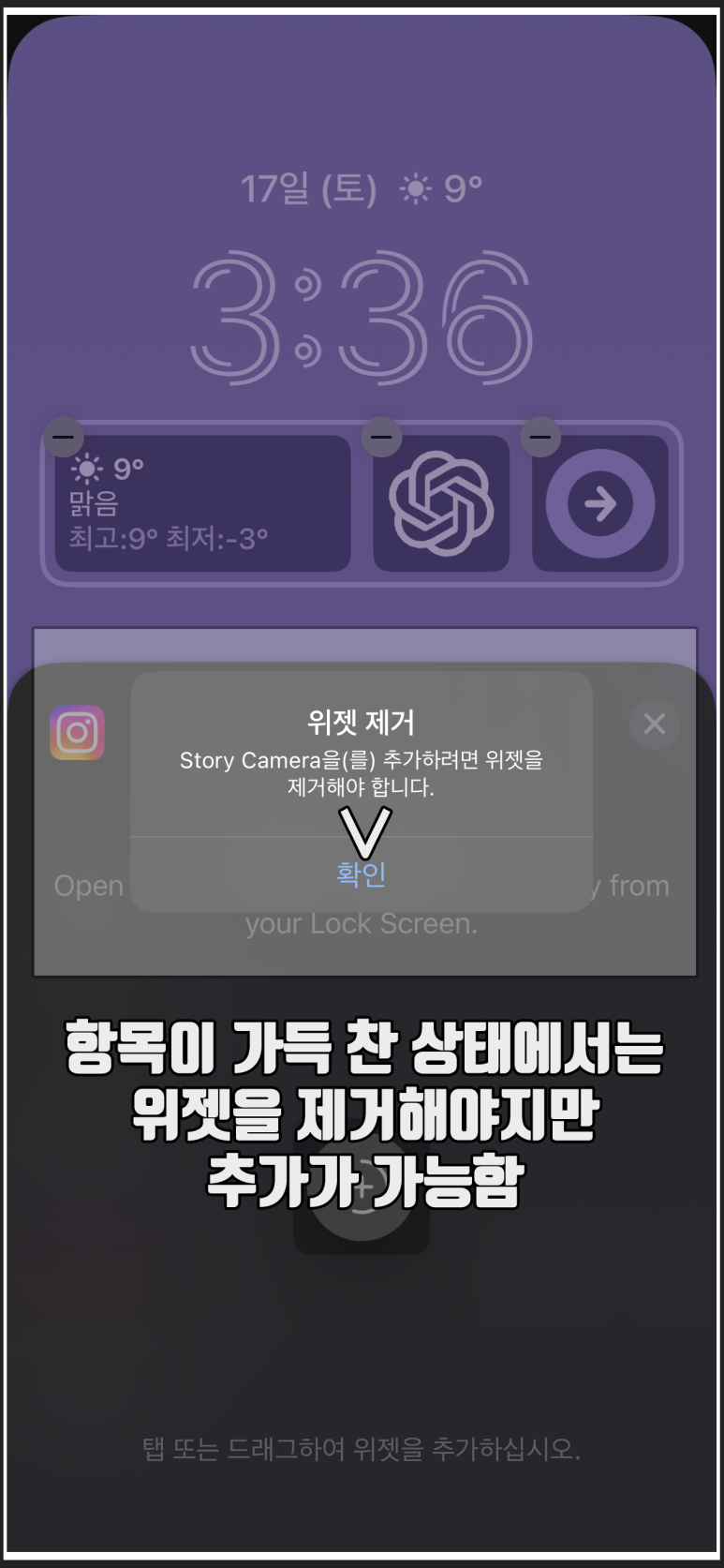
하나 더 말씀드리자면 이렇게 내가 원하는 것들로 모든 칸을 채우고 나면 이후에는 무언가를 지워야지만 넣을 수 있습니다. 그런 점에서 보면 1x1 칸짜리로 4개를 넣으면 딱 맞을 것 같고 아니면 제가 해둔 것과 같이 날씨와 작은 것 2개를 넣으면 딱이겠네요.
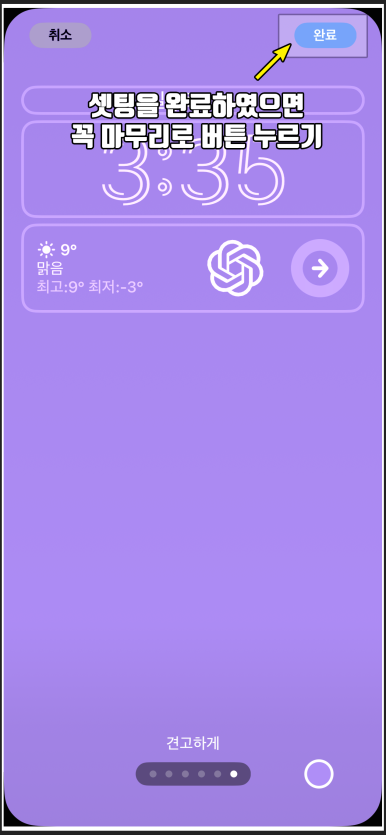
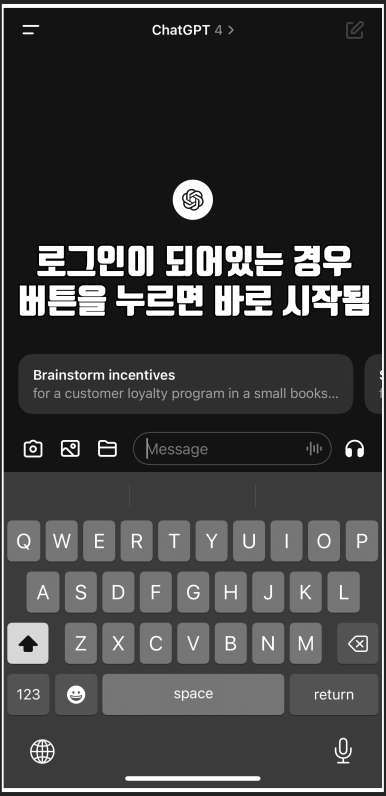
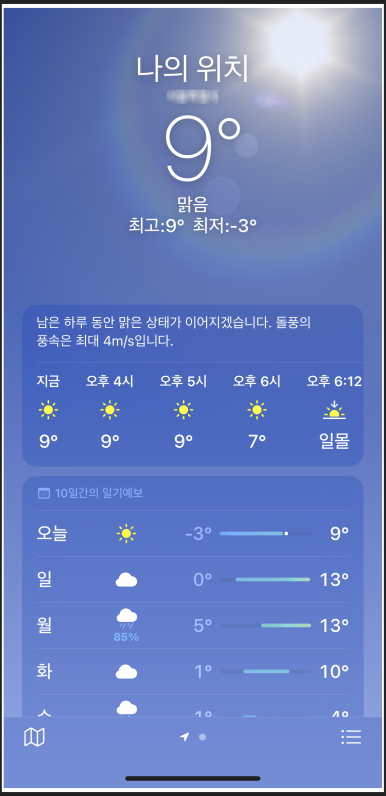
끝으로 전부 다 완료하였다면 버튼을 눌러 셋팅을 고정해주시는게 좋겠네요. 이후에 실제로 눌러보면 어떤 동작을 할까 싶어서 해봤는데요. 잠금화면에서 위젯을 보는 것 뿐만 아니라 간단한 터치 한 번으로 바로 실행도 가능하다는 것 참고해주시면 좋겠습니다.
개인적으로는 이런 칸 수 추가가 조금 더 많이 된다면 좋겠는데 싶었습니다. 하지만 대기화면에서 너무 많이 달아두는 것도 깔끔하지 못하다는 생각도 드네요. 언제나 심플 이즈 베스트라고 믿기 때문에 이 정도면 만족스러운 기능입니다. 길지는 않았지만 아이폰 잠금화면 위젯 추가하고 꾸며보셨을때 어떠셨나요. 여러분들께서 어떤 앱을 사용하시느냐에 따라서 보다 다채로운 기능들이 많을텐데요. 원하는 것을 잘 선택해서 이쁘게 꾸며볼 수 있으셨으면 좋겠습니다.